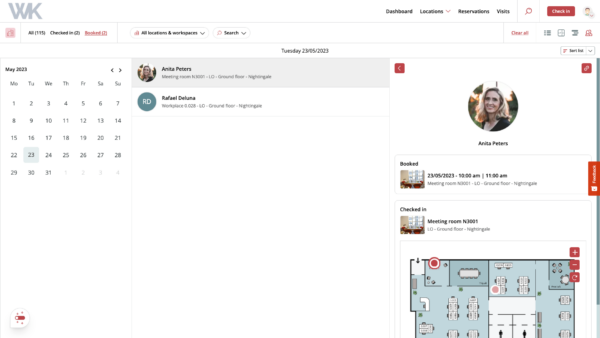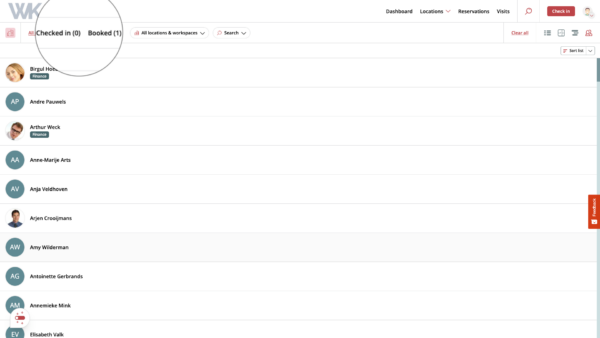Binnen de web app zijn er twee verschillende weergaves waar je op basis van check-ins en reserveringen kunt zien wie er op dit moment, of op een moment in de toekomst, aanwezig is op kantoor.
- Dit kan via het Dashboard onder ‘Who’s at Work?’. Bekijk hier een lijst van medewerkers over de hele organisatie (alle locaties).
- Of dit kan via het collega’s icoon, rechts bovenin het scherm. Bekijk hier een complete lijst van medewerkers.
hallo
Who’s at Work via het Dashboard (hele organisatie)
Who’s at work biedt de mogelijkheid om in te zien waar en wanneer je collega’s zich bevinden op kantoor. Dit gebeurd op basis van check-ins of op basis van reserveringen. Dit Who’s at work scherm vind je rechtsonder in je Dashboard. Dit is een lijst van collega’s op organisatieniveau, dus alle collega’s van alle locaties kunnen hier zichtbaar zijn.
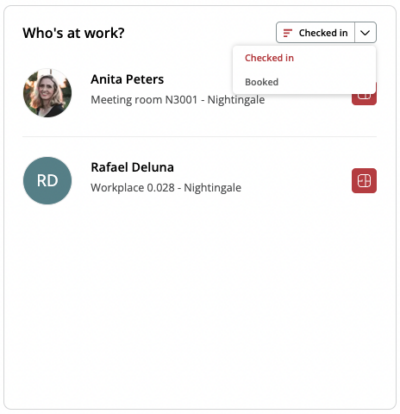
Weergeven van rol
Mochten er collega’s zijn met een bepaalde belangrijke rol, zoals brandweerman of bhv’er, dan wordt deze rol aan de hand van een label weergegeven bij deze gebruiker in de lijst. Zo weet je in geval van nood altijd wie er in het pand is.
Weergeven van toekomstige reserveringen
Daarnaast kun je filteren op sessies en reserveringen. Wanneer je filtert op check-ins, krijg je alleen de collega’s te zien die nu zijn ingecheckt. Dit is een “live” momentopname. Naast enkel de huidige locatie van je collega’s op basis van sessies bestaat deze lijst er ook op basis van reserveringen. Zo zie je je collega’s ook wanneer ze (nog) niet zijn ingecheckt of voor een andere datum in de toekomst. Selecteer via de kalender een datum om te zien wie er gereserveerd heeft voor dat moment en reserveer eventueel een werkplek voor hetzelfde moment.
Who’s at Work via de plattegrond
Zodra een collega is ingecheckt, is het mogelijk om hun locatie te bekijken in een plattegrondweergave (behalve als die collega’s de zichtbaarheid uit heeft staan). De plattegrond en meer reserveringsdetails van je collega worden zichtbaar zodra op hun naam klikt.
Binnen het ‘Gereserveerd’-scherm kun je ook filteren op datum en locatie. Om op basis van reserveringen in de toekomst te zoeken, selecteer je eerst een datum in de kalender. Het lijstje met reserveringen zal op basis van deze datum mee veranderen. In het zoekmenu bovenin kun je filteren op basis van specifieke locaties of werkplekken.